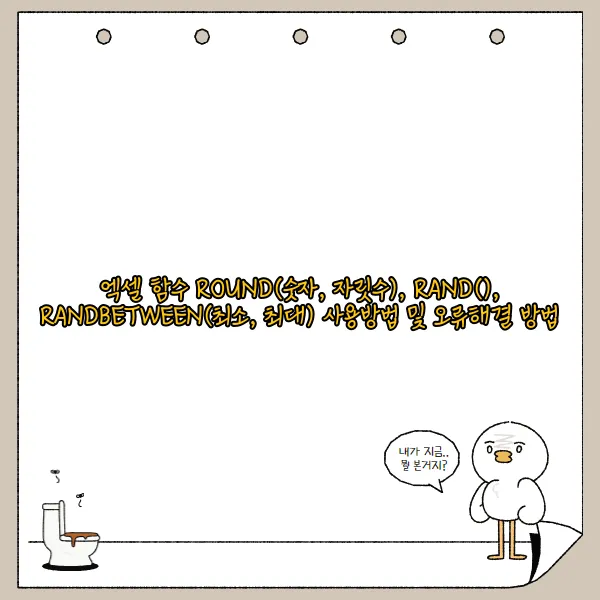
엑셀의 세계, 숫자의 향연에 퐁당 빠져볼 준비되셨나요? 🕺 ROUND, RAND, RANDBETWEEN! 이름만 들어도 벌써 머리가 지끈거리신다고요? 걱정 마세요! 마치 엑셀 함수 마스터가 되는 마법을 부려드리겠습니다. ✨ 복잡한 숫자 다루기, 이제 그만! ROUND 함수로 깔끔하게 반올림하고, RAND 함수로 예측 불가능한 난수의 세계를 탐험해보세요. RANDBETWEEN 함수를 사용하면 원하는 범위까지 지정 가능! 🎲 자, 이제 엑셀 함수 오류와 이별하고, 숫자 마법사가 되는 여정을 시작해볼까요? 함수 사용법부터 오류 해결 팁까지, 흥미진진한 엑셀의 세계가 여러분을 기다리고 있습니다! 😉
ROUND 함수 사용법
후우~, 엑셀의 세계에 오신 것을 환영합니다! ^^ 드디어 기다리고 기다리던 ROUND 함수의 마법을 펼쳐볼 시간이에요! 자, 준비되셨나요?! 이 함수, 생각보다 훨씬 재밌고 유용하답니다! 마치 마법사가 된 기분으로 숫자들을 둥글둥글하게 만들어 보자구요~!
ROUND 함수는 말 그대로 숫자를 원하는 자릿수로 반올림해주는 아주 착한 친구랍니다. 복잡한 계산 후에 소수점 아래 숫자들이 너무 많아서 보기 힘들 때, 혹은 특정 자릿수까지만 표시해야 할 때, 이 ROUND 함수가 정말 빛을 발한답니다! ✨
ROUND 함수의 문법
자, 그럼 ROUND 함수의 문법을 살펴볼까요? 간단하게 ROUND(숫자, 자릿수) 이렇게 두 개의 인수만 있으면 돼요! 참 쉽죠?
- 숫자: 반올림할 대상이 되는 숫자입니다. 123.456, -987.654, 0.123456789 등등 어떤 숫자든 OK!
- 자릿수: 반올림할 자릿수를 지정합니다. 여기가 중요한데요! 0이면 정수로 반올림, 1이면 소수점 첫째 자리, -1이면 십의 자리로 반올림한답니다! 예를 들어 자릿수가 2면 소수점 둘째 자리까지, -2면 백의 자리까지 반올림해요! 이해되시죠?! ?
ROUND 함수 사용 예시
몇 가지 예시를 통해 ROUND 함수의 마법을 직접 경험해 보시죠!
ROUND(3.141592, 2): 결과는 3.14! 원주율 파이(π)도 간단하게 반올림!ROUND(1234.5678, -1): 결과는 1230! 십의 자리에서 반올림되어 0으로 깔끔하게!ROUND(-23.789, 0): 결과는 -24! 음수도 문제없어요!ROUND(9876.5432, -3): 결과는 10000! 천의 자리에서 반올림! 어마어마하죠?!
어때요, 참 쉽죠? ROUND 함수 하나만 있으면 숫자 다루기가 식은 죽 먹기! 이제 복잡한 숫자들과 이별하고 깔끔하게 정리된 숫자들을 만나보세요!
뱅커스 라운딩
하지만, 여기서 끝이 아니랍니다! ROUND 함수에는 숨겨진 비밀이 하나 더 있어요! 바로 자릿수가 0일 때, 0.5는 항상 짝수 쪽으로 반올림된다는 사실! 예를 들어, ROUND(2.5, 0)는 2가 되고, ROUND(3.5, 0)는 4가 된답니다! 신기하죠? 이건 뱅커스 라운딩(Banker's Rounding)이라고 불리는 방식인데, 금융권에서 자주 사용된다고 해요! 왜냐하면 이 방식을 사용하면 반올림 오류가 최소화되기 때문이죠! 역시 엑셀은 똑똑해요! 👍
ROUND 함수 활용법
자, 이제 여러분은 ROUND 함수 마스터가 되셨습니다! 축하드려요! 🎉 이제 엑셀 시트에서 숫자들을 마음껏 다뤄보세요! ROUND 함수는 언제나 여러분 곁에서 든든한 지원군이 되어줄 거예요!
더 나아가, ROUND 함수를 다른 함수와 조합해서 사용하면 더욱 강력한 효과를 발휘할 수 있답니다! 예를 들어, SUM 함수와 함께 사용하면 특정 자릿수까지 합계를 구할 수 있고, AVERAGE 함수와 함께 사용하면 평균값을 반올림할 수 있죠! 가능성은 무궁무진하답니다! 자신만의 엑셀 활용법을 만들어보세요!
ROUND 함수와 비슷한 함수
ROUND 함수와 비슷한 친구들도 소개해 드릴게요! ROUNDUP 함수는 항상 올림, ROUNDDOWN 함수는 항상 내림을 해준답니다! 상황에 맞게 적절한 함수를 사용하면 더욱 효율적으로 작업할 수 있겠죠?
자, 이제 진짜 끝이에요! ROUND 함수와 함께 즐거운 엑셀 생활을 즐기시길 바랍니다! 😊 다음에 또 만나요~! 👋
RAND 함수 활용하기
ROUND 함수로 숫자 다듬기를 마쳤으니 이제 좀 더 흥미진진한 세상으로 떠나볼까요? 바로 RAND 함수의 세계입니다! RAND 함수는 0 이상 1 미만의 난수를 생성하는 마법 같은 기능을 가지고 있답니다. 마치 뽑기 기계처럼 말이죠! 0과 1 사이의 무수한 숫자 중 어떤 숫자가 튀어나올지는 아무도 몰라요~? 두근두근! ^^
RAND 함수란?
자, 그럼 이 마법의 함수, RAND()를 어떻게 활용할 수 있을까요? 엑셀 시트에 =RAND()라고 입력하는 순간, 셀 안에는 0.752938, 0.184756처럼 예측 불가능한 숫자가 뿅! 하고 나타납니다. 마치 마법의 주문 같죠? 이렇게 단순하게 난수를 생성할 수 있다니, 정말 놀랍지 않나요?!
RAND 함수와 다른 함수의 조합
하지만 RAND 함수의 진정한 매력은 다른 함수와 조합했을 때 발휘된답니다. 예를 들어, 1부터 10까지의 정수 난수를 생성하고 싶다고 가정해 볼까요? 그렇다면 '=INT(RAND()*10)+1'이라는 마법의 주문을 외워보세요! 짜잔~! RAND 함수가 생성한 0과 1 사이의 난수에 10을 곱하고, INT 함수로 정수 부분만 추출한 다음, 1을 더하면 1부터 10까지의 정수 난수가 탄생합니다! 마치 연금술처럼 신기하지 않나요?!
더 나아가, RAND 함수를 활용하면 100부터 200 사이의 난수도 생성할 수 있습니다. =RAND()*100+100이라는 주문을 외워보세요! 100에서 200 사이의 난수가 뿅! 하고 나타날 거예요. 이처럼 RAND 함수는 마치 요술 램프의 요정처럼 원하는 범위의 난수를 생성해 준답니다.
RAND 함수의 활용 예시
자, 이제 실제 업무에 RAND 함수를 적용해 볼까요? 가령, 마케팅 부서에서 100명의 고객에게 무작위로 경품을 증정해야 한다고 가정해 봅시다. 고객 목록이 엑셀 시트에 1번부터 1000번까지 정리되어 있다면, 각 고객 옆에 =RAND() 함수를 입력하여 난수를 생성합니다. 그런 다음, 난수를 기준으로 정렬하면 순식간에 무작위로 100명의 고객을 추첨할 수 있죠! RAND 함수, 정말 만능 재주꾼이죠?!
시뮬레이션 및 통계 분석 활용
RAND 함수는 시뮬레이션이나 통계 분석에도 유용하게 활용될 수 있습니다. 예를 들어, 몬테카를로 시뮬레이션에서 RAND 함수를 사용하여 무작위 변수를 생성하고, 이를 통해 복잡한 시스템의 동작을 예측할 수 있습니다. 또한, 통계적 표본 추출에도 RAND 함수가 활용될 수 있죠. 마치 과학자처럼 데이터를 분석하고 예측할 수 있다니, 정말 멋지지 않나요?!
RAND 함수 사용 시 주의사항
하지만 RAND 함수를 사용할 때 주의해야 할 점이 한 가지 있습니다! 바로 RAND 함수는 휘발성 함수라는 점입니다. 셀의 값이 변경될 때마다 RAND 함수는 새로운 난수를 생성합니다. 따라서, 생성된 난수를 고정하고 싶다면 값 복사 후 '값 붙여넣기'를 해야 합니다. 잊지 마세요! 값 붙여넣기!
결론
RAND 함수, 이 작은 함수 하나가 우리에게 무궁무진한 가능성을 열어준다는 사실! 정말 놀랍지 않나요? 난수 생성부터 시뮬레이션, 통계 분석까지! RAND 함수는 마치 만능 열쇠처럼 다양한 문제 해결에 도움을 준답니다. 자, 이제 RAND 함수를 자유자재로 활용하여 엑셀 마법사가 되어 보세요! 다음에는 더욱더 신기하고 재미있는 RANDBETWEEN 함수에 대해 알아보도록 하겠습니다. 기대해 주세요~!
RANDBETWEEN 함수로 난수 생성
후후후, 드디어 엑셀 함수 삼대장 중 마지막 주자인 RANDBETWEEN 함수를 만나볼 시간입니다! ROUND 함수와 RAND 함수는 이제 워밍업이었죠. 자, 이제 본 게임을 시작해 볼까요? RANDBETWEEN 함수는 정해진 범위 내에서 랜덤한 정수를 뽑아내는 마법 같은 기능을 가지고 있습니다. 마치 로또 번호 생성기처럼 말이죠! (물론 로또 당첨은 보장 못 합니다…^^;;)
RANDBETWEEN 함수의 기본 구조
RANDBETWEEN 함수의 기본 구조는 놀랍도록 간단합니다. '=RANDBETWEEN(최소값, 최대값)' 이게 끝이에요! 정말 간단하죠?! 예를 들어, 1부터 100 사이의 랜덤한 정수를 원한다면 '=RANDBETWEEN(1, 100)'이라고 입력하면 됩니다. 짜잔! 엑셀이 마법처럼 1과 100 사이의 숫자를 뿅! 하고 뽑아낼 거예요. 마치 숫자 마술사 같지 않나요?
RANDBETWEEN 함수의 활용 예시
자, 이제 좀 더 흥미로운 활용 예시를 볼까요? 가령, 여러분이 100명의 학생들에게 1부터 10까지의 랜덤 점수를 주고 싶다고 가정해 봅시다. A열에 학생 이름이 쭉 있고, B열에 랜덤 점수를 입력해야 한다면? B1 셀에 '=RANDBETWEEN(1, 10)'을 입력하고, 드래그해서 B100까지 쭉~ 내려주면 됩니다. 단 몇 초 만에 100명의 학생들에게 랜덤 점수를 부여할 수 있다니! 이것이 바로 엑셀의 마법 아니겠어요?! 수작업으로 했다면… 생각만 해도 아찔하네요! 덜덜덜…
하지만! 여기서 끝이 아닙니다. RANDBETWEEN 함수는 단순한 숫자 뽑기 이상의 능력을 가지고 있거든요. 예를 들어, 여러분이 새로운 게임을 개발 중이고, 게임 캐릭터에게 랜덤한 능력치를 부여해야 한다고 상상해 보세요. 캐릭터의 힘은 100에서 200 사이, 민첩성은 50에서 150 사이, 지능은 20에서 80 사이여야 한다면? 각 능력치에 해당하는 셀에 '=RANDBETWEEN(100, 200)', '=RANDBETWEEN(50, 150)', '=RANDBETWEEN(20, 80)'을 입력하면 끝! 각 캐릭터마다 랜덤한 능력치를 가진 개성 넘치는 캐릭터들을 순식간에 만들어낼 수 있답니다!
RANDBETWEEN 함수와 다른 함수의 조합
더 나아가, RANDBETWEEN 함수를 다른 함수와 조합하면 더욱 강력한 기능을 발휘할 수 있습니다. 예를 들어, INDEX 함수와 함께 사용하면 랜덤으로 특정 목록에서 항목을 선택할 수도 있죠! A1:A5 셀에 '사과', '바나나', '딸기', '포도', '수박'이라는 과일 목록이 있다고 가정해 봅시다. B1 셀에 '=INDEX(A1:A5, RANDBETWEEN(1, 5))'를 입력하면, 짜잔! 다섯 가지 과일 중 하나가 랜덤하게 선택되어 B1 셀에 표시됩니다. 마치 랜덤 과일 뽑기 기계 같지 않나요?! 이런 식으로 응용하면 퀴즈 프로그램이나 설문조사 등 다양한 상황에서 활용할 수 있겠죠?!
RANDBETWEEN 함수 실전 연습
자, 이제 실전 연습 시간입니다! 1부터 1000까지의 숫자 중 랜덤으로 50개의 숫자를 뽑아서 A1:A50 셀에 입력해 보세요. 어떻게 해야 할까요? A1 셀에 '=RANDBETWEEN(1, 1000)'을 입력하고, A50까지 쭉~ 드래그하면 됩니다. 정말 간단하죠? 이렇게 뽑은 랜덤 숫자들을 이용해서 통계 분석이나 시뮬레이션 등 다양한 작업을 수행할 수 있답니다.
RANDBETWEEN 함수 사용 시 주의사항
하지만! RANDBETWEEN 함수를 사용할 때 주의해야 할 점도 있습니다. RANDBETWEEN 함수는 워크시트가 계산될 때마다 새로운 난수를 생성합니다. 즉, 셀의 값이 계속 바뀔 수 있다는 말이죠! 만약 생성된 난수를 고정하고 싶다면, 값 복사 후 '값 붙여넣기'를 해야 합니다. 그렇지 않으면 엑셀 파일을 열 때마다 난수가 바뀌어서 멘붕에 빠질 수도 있으니 조심하세요!
RANDBETWEEN 함수, 정말 매력적이지 않나요? 간단한 함수지만 활용도는 무궁무진하답니다. 다양한 상황에서 RANDBETWEEN 함수를 적절히 활용하여 여러분의 엑셀 실력을 한 단계 업그레이드해 보세요! 다음에는 더욱 재미있고 유용한 엑셀 팁으로 돌아오겠습니다! 그때까지 엑셀과 함께 행복한 시간 보내세요! (찡긋^_−☆)
엑셀 함수 오류 해결팁
후우~, 드디어 ROUND, RAND, RANDBETWEEN 함수 사용법을 마스터하셨군요?! 축하드립니다! ^^ 하지만 엑셀의 세계는 넓고도 깊습니다. 함수를 완벽하게 이해했다고 생각했는데 갑자기 튀어나오는 오류 메시지! 으악! 멘붕에 빠지셨나요? 걱정 마세요! 지금부터 여러분의 엑셀 구원자가 되어 드리겠습니다~! 함수 오류, 이제 안녕~?
자, 엑셀 함수 오류! 마치 미로처럼 복잡해 보이지만, 실은 몇 가지 패턴만 알면 간단하게 해결할 수 있답니다! 마치 셜록 홈즈처럼 예리한 눈빛으로 오류 메시지를 분석하고, 원인을 파악해 해결하는 쾌감을 느껴보세요!
#NAME? 오류: 이름이 뭐예요~?
이 오류는 함수 이름의 오타나 존재하지 않는 함수를 사용했을 때 발생합니다. ROUND 함수를 ROUNG 함수로 입력하는 것처럼 말이죠! 혹은 함수 이름은 맞는데, 영어 버전 함수를 한국어 버전 엑셀에서 사용하려고 할 때도 나타납니다. 엑셀은 "이 함수는 처음 봐요~ 이름이 뭔가요~?"라고 묻고 있는 거예요! 함수 이름의 철자를 꼼꼼하게 확인하고, 사용 중인 엑셀 버전에 맞는 함수 이름을 사용하는 것이 중요합니다! 아주 간단하죠?! ^^
#VALUE! 오류: 제대로 입력했는지 확인해 보세요~?
이 오류는 함수에 잘못된 유형의 인수를 사용했을 때 발생합니다. 숫자를 입력해야 하는 곳에 문자를 입력하거나, 날짜 형식이 잘못되었을 때 등 다양한 원인이 있을 수 있어요! 예를 들어, ROUND 함수의 "자릿수" 인수에 문자를 입력하면 엑셀은 "숫자를 달라니까요~?!!"라고 외치며 #VALUE! 오류를 표시할 거예요. 함수의 인수 유형을 정확하게 파악하고 입력하는 것이 중요합니다!
#NUM! 오류: 숫자가 너무 커요~?!
#NUM! 오류는 숫자가 엑셀에서 처리할 수 있는 범위를 초과했을 때 나타납니다. RAND 함수를 사용하여 10의 1000승 같은 어마어마하게 큰 숫자를 생성하려고 하면 엑셀이 "으악! 너무 커서 감당이 안 돼요~?!"라고 비명을 지르며 #NUM! 오류를 뱉어낼 거예요. 계산 결과가 엑셀의 처리 범위를 벗어나지 않도록 주의해야 합니다!
#DIV/0! 오류: 0으로 나누면 안 돼요~!!
이 오류는 0으로 나누기를 시도했을 때 발생합니다. 엑셀은 0으로 나누는 것을 매우 싫어합니다! "수학의 기본 법칙도 모르세요~?!!" 라고 화를 내며 #DIV/0! 오류를 보여줄 거예요. 수식에서 0으로 나누는 상황이 발생하지 않도록 주의해야 합니다. IF 함수를 사용하여 0으로 나누는 경우를 미리 방지하는 것도 좋은 방법입니다!
#REF! 오류: 참조 대상이 사라졌어요 ㅠㅠ
이 오류는 함수가 참조하는 셀이 삭제되었거나, 이동되었을 때 발생합니다. 예를 들어, A1 셀의 값을 참조하는 함수가 있는데, A1 셀을 삭제하면 엑셀은 "참조 대상이 어디로 갔죠? ㅠㅠ" 라며 슬퍼하며 #REF! 오류를 표시합니다. 함수가 참조하는 셀이 유효한지 확인하고, 셀을 삭제하거나 이동할 때 주의해야 합니다!
##### 오류: 셀 너비를 넓혀주세요~?
이 오류는 셀의 너비가 좁아서 계산 결과 값을 표시할 수 없을 때 발생합니다. 엑셀은 "저 좀 넓혀주세요~? 답답해요~?"라고 속삭이며 ##### 오류를 표시합니다. 셀 너비를 넓히면 계산 결과 값을 확인할 수 있습니다! 간단하죠?! ^^
괄호의 중요성: 괄호 친구들을 잊지 마세요!
함수를 사용할 때 괄호는 매우 중요합니다! 괄호는 함수의 시작과 끝을 알려주고, 인수를 구분하는 역할을 합니다. 괄호가 없거나 짝이 맞지 않으면 엑셀은 "괄호 친구들을 잊지 마세요!"라고 말하며 오류를 표시할 거예요. 함수를 사용할 때는 괄호를 정확하게 입력해야 합니다!
도움말 기능 활용: 엑셀 선생님께 물어보세요~?
엑셀에는 친절한 도움말 기능이 있습니다! 함수 사용법을 잘 모르겠거나 오류 원인을 알 수 없을 때는 도움말 기능을 활용해 보세요! 엑셀 선생님이 친절하게 알려줄 거예요~? F1 키를 누르거나, 검색창에 질문을 입력하면 원하는 정보를 찾을 수 있습니다!
자, 이제 엑셀 함수 오류 해결 팁을 모두 알려드렸습니다! 이 팁들을 활용하면 엑셀 함수 오류도 두렵지 않을 거예요! 엑셀 마스터가 되는 그날까지, 화이팅~!! (물론, 마무리 인사는 아니고요! ^^) 다음에는 더욱 유용한 엑셀 팁으로 찾아뵙겠습니다! 기대해 주세요~!
자, 이제 ROUND, RAND, RANDBETWEEN 함수 정복! 어렵지 않았죠? 마치 엑셀 세계의 마법사가 된 기분이 들지 않으세요? ROUND 함수로 깔끔하게 숫자를 다듬고, RAND 함수로 예측 불가능한 짜릿함을 만끽하고, RANDBETWEEN 함수로 원하는 범위의 난수까지 뽑아낼 수 있게 됐으니, 이제 엑셀 시트가 놀이터처럼 느껴질 겁니다! 혹시라도 오류가 발생한다면? 당황하지 마시고, 제가 알려드린 팁들을 활용해 보세요. 금방 해결될 거예요. 이제 엑셀 마스터를 향한 여러분의 여정을 응원합니다! 다음 엑셀 꿀팁 포스팅에서 또 만나요! 😉
'엑셀 파보자' 카테고리의 다른 글
| 엑셀 IF 함수 (조건, 참일 때 값, 거짓일 때 값) 사용방법 및 오류해결 방법 (0) | 2025.02.17 |
|---|---|
| 엑셀 논리 함수 정리 (1) | 2025.02.17 |
| 엑셀 함수 COUNT(범위), COUNTA(범위) 사용방법 및 오류해결 방법 (0) | 2025.02.13 |
| 엑셀 함수 SUM(범위), AVERAGE(범위), MIN(범위), MAX(범위) 사용방법 및 오류해결 방법 (1) | 2025.02.12 |
| 엘셀 수학/통계 함수 정리 (0) | 2025.02.12 |



